Android SMS Manager: Přidat/Upravit/Odstranit/Spravovat zprávy Android
Pokud jste někdo, kdo má telefon s Androidem a hodně píše SMS, je pro vás Android SMS manager nutností. Hodí se v následujících třech situacích:
- Máte nějaké důležité zprávy, které byste omylem nesmazali nebo neztratili, takže chcete zálohovat SMS do počítače pro budoucí záznamy.
- Chcete psát zprávy pomocí klávesnice a odeslat je z počítače jednomu nebo více kontaktům.
- Zprávy ve vaší doručené poště začnou bobtnat a vy byste chtěli zprávy rychle a pohodlně smazat.
Ať už se nacházíte v jakékoli situaci, nejdůležitější věcí, na které vám záleží, musí být to, jaký SMS manažer pro Android je pro vás ten pravý. Zde vám ukážu skvělý Android SMS Manager.
One-shop Android SMS manažer, který vám umožní ukládat, odesílat, mazat a zobrazovat SMS – jako hračka.
- Odesílejte SMS zprávy přímo z počítače jednomu nebo více přátelům.
- Exportujte všechna nebo vybraná vlákna SMS do počítače a uložte je jako soubor TXT/XML.
- Importovaná SMS v souboru XML, který jste exportovali pomocí DrFoneTool pro obnovení.
- Vyberte libovolné vlákno SMS a pohodlně si prohlédněte podrobné zprávy.
- Odevzdejte telefonní hovor a odešlete zprávu jako odpověď, když jste zaneprázdněni.
- Sdílejte své oblíbené aplikace se svými přáteli, rodinami prostřednictvím SMS.
- Odstraňte více nechtěných SMS a vláken najednou, abyste uvolnili doručenou poštu.
- Pracujte dobře se Samsung, LG, Google, HTC, Sony, Motorola, HUAWEI atd.
Poznámka: Verze pro Mac vám neumožňuje předat telefonní hovor a odeslat zprávu jako odpověď.
1. Odesílejte a odpovídejte SMS přímo z počítače
Příliš pomalé psaní a odesílání zpráv na malé obrazovce telefonů Android? Nemusíš. DrFoneTool – Správce telefonu (Android) vám umožňuje pohodlně odesílat zprávy přímo z počítače. Navíc s ním nemusíte psát a posílat stejnou zprávu mnoha přátelům. Místo toho můžete všem svým přátelům poslat textovou zprávu s jediným úryvkem zprávy. Kromě toho vám dokonce umožňuje předat telefonní hovor a odeslat zprávu jako odpověď. Díky tomu je pro vás docela pohodlné, když jste příliš zaneprázdněni na přijetí telefonního hovoru.
Přejděte na Informace v primárním okně a klepněte na SMS v levém postranním panelu a poté klikněte Nový. Objeví se dialog. Klepnutím na ikonu křížku vyberte osoby, kterým chcete posílat zprávy. Poté klikněte OK. Zadejte zprávy a klepněte na tlačítko Poslat.
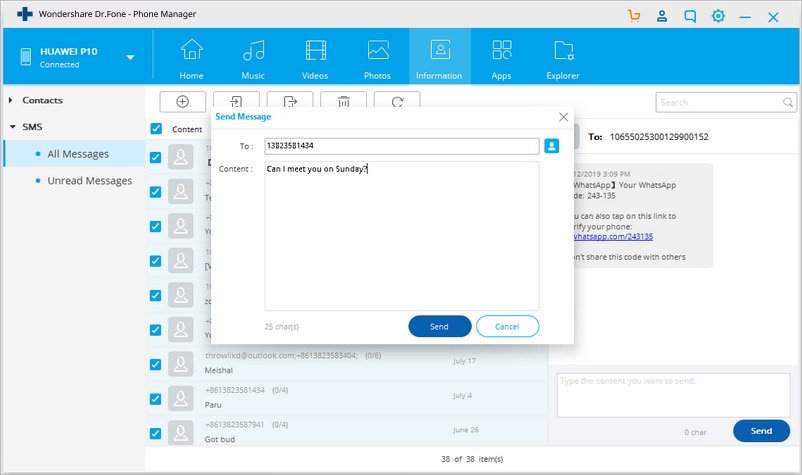
2. Uložte zprávy Android SMS do počítače
Chcete zálohovat důležité SMS zprávy pro případ, že byste je mohli omylem smazat? Je snadné to zvládnout. Přejděte do levého postranního panelu a klikněte SMS. Vyberte vlákna SMS, která chcete zálohovat. Klikněte Vývoz > Exportujte všechny SMS do počítače or Export vybraných SMS do počítače. Ve vyskakovacím okně prohlížeče počítačových souborů klikněte na Uložit jako typ. V rozevíracím seznamu vyberte typ – soubor HTML nebo soubor CSV. Poté klikněte Uložit uložit SMS z telefonu Android do počítače.
Jednoho dne, když ztratíte SMS nebo když získáte nový telefon Android, můžete importovat soubor CSV nebo HTML, který jste uložili pomocí nástroje DrFoneTool. Klikněte import > Import SMS z počítače. Přejděte do složky v počítači, kde je uložen soubor CSV nebo HTML. Poté klikněte OTEVŘENO importovat.

3. Odstraňte více SMS z telefonu Android
Máte plnou SMS schránku a už nemůžete SMS přijímat? Je čas odstranit nechtěné SMS zprávy a vlákna SMS. Kliknutím SMS, vstoupíte do okna správy SMS.
Smazání částí zpráv ve vláknu: Zobrazte si části zpráv a odstraňte ty nevyžádané.
Smazat vlákna Android SMS: Zaškrtněte vlákna, která již nechcete uchovávat. Poté klikněte Vymazat. Ve vyskakovacím dialogovém okně klikněte na Ano.
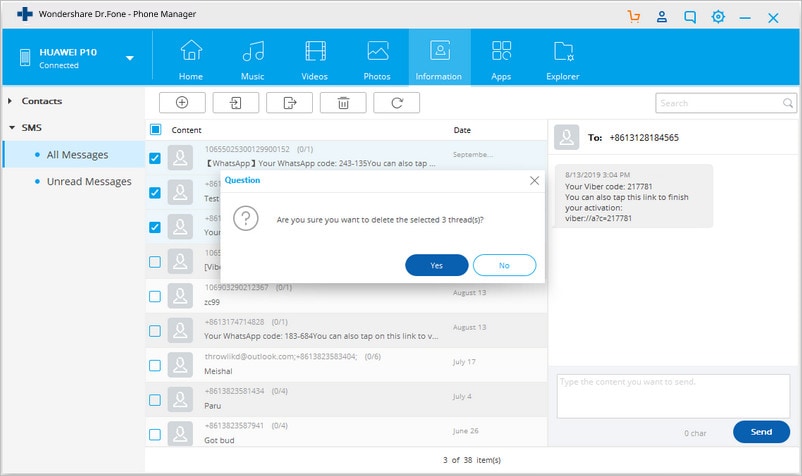
poslední články


